2021/04/09 TechnoStyle
設定ファイルユーティリティ 仕様
概要
テクノスタイルのソフトウェアは、設定ファイルを以下のフォルダに保存します。
C:\Users\ユーザー名\AppData\Roaming\TechnoStyle\製品名
このフォルダは、各ソフトウエアのファイルメニューから「設定ファイルのフォルダを開く」で開く事ができます。
しかし、ユーザー様のPCによっては、ポリシー等の設定により、設定ファイルのフォルダを開くことができない場合があります。
設定ファイルユーティリティは、そのような環境でも設定ファイルを取り出したり、逆に設置したりすることが可能です。
C:\Users\ユーザー名\AppData\Roaming\TechnoStyle\eDocArrangement
eDocArrangement.ini
eDocArrangementPlugin.ini
設定ファイルユーティリティ
コピー
コピー
デスクトップ
eDocArrangement.ini
eDocArrangementPlugin.ini
使用方法
設定ファイルユーティリティはデスクトップアプリケーションです。「SettingFileUtility.exe」を実行すると以下の画面が表示されます。
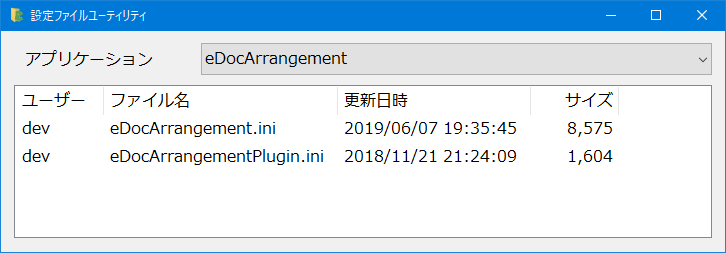
設定ファイルの取り出し、又は上書きを行いたいアプリケーションを選択します。
設定ファイルを上書きしたい場合
対象のアプリケーションが起動している場合は、終了してください。サービスで動作している場合は、サービスを終了してください。
- 設定ファイルユーティリティのリスト表示の部分に、設定ファイルをドラッグ&ドロップします。
- 「上書きしますか?」のダイアログが表示されますので、「はい」を押します。
- 対象のアプリケーションを起動して、設定画面から設定情報を確認してください。
設定ファイルをデスクトップにコピーしたい場合
- 設定ファイルユーティリティのリストに表示されている設定ファイルを、デスクトップにドラッグ&ドロップします。
設定ファイルを削除したい場合
- 設定ファイルユーティリティのリストに表示されている設定ファイルを右クリックして、表示されるメニューから「削除」を選択します。
- 削除の確認ダイアログが表示されますので、削除する場合は「はい」ボタンを押します。
注意事項
- 既存の設定ファイルを上書き又は削除する場合は、該当のデスクトップアプリケーション、又はサービスプログラムを終了してください。
- 削除したファイルは戻せませんので、ご注意ください。
- AllUsersに設定ファイルが存在する場合は、ログインユーザーの設定ファイルと、AllUsersの設定ファイルの両方が表示されます。取り出しは個別に行えますが、上書きする場合は、両方のファイルが上書きされます。
ライセンスについて
設定ファイルユーティリティは、フリーウェアです。
動作に必要なライブラリー
.NET Framework 4.6.2